Fins i tot les fotos preses en un estudi fotogràfic amb una il·luminació òptima sovint necessiten ser retocades. Les tècniques que s’utilitzen a l’hora de processar una fotografia depenen en gran mesura de la imatge que s’edita, però la primera etapa del treball amb una foto és identificar fragments de la imatge que necessiten ser retocats. Un cop identificats els punts forts i els punts febles de la imatge, podeu començar a triar les eines d’edició.
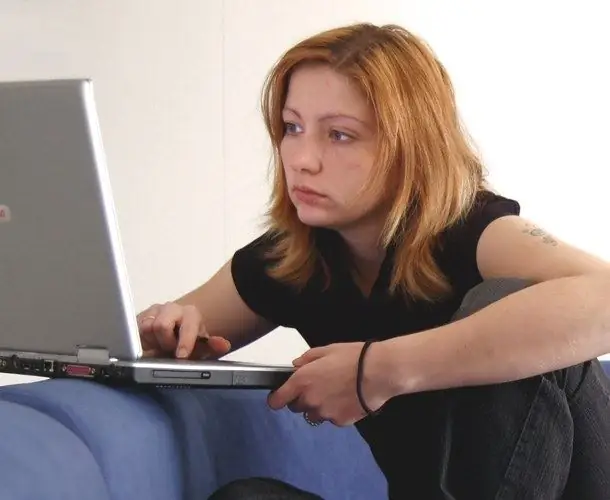
És necessari
- - Programa Photoshop;
- - la foto.
Instruccions
Pas 1
La tasca que més sovint s’ha de realitzar quan es processen imatges està relacionada amb l’eliminació de defectes i els desnivells de la pell mantenint la textura de la imatge. Per aconseguir el millor resultat, val la pena posar tota la correcció en capes separades, la transparència de les quals es pot canviar a la fase final de l'edició.
Pas 2
Per processar imperfeccions de la imatge carregada a l'editor gràfic, creeu una capa nova mitjançant l'opció Capa del grup Nou del menú Capa i activeu l'eina Pinzell curatiu. Marqueu la casella de selecció Mostra totes les capes. Això us permetrà utilitzar els píxels que hi ha a sota de la nova capa transparent que acabeu de crear com a font de còpia.
Pas 3
Mentre manteniu premut el botó Alt, feu clic a la part normal de la imatge que sigui el més a prop possible del defecte que cal eliminar. Després de determinar la font de clonació, feu clic a l'àrea que conté el defecte. Escaleu la imatge a través del tauler del navegador perquè pugueu veure clarament els petits detalls de la imatge. Reduïu el diàmetre del pinzell curatiu, això ajudarà a preservar la textura original de la imatge, per descomptat, si era present a la imatge.
Pas 4
L'eina Clone Stamp ajudarà a eliminar el pèl que quedi fora del pentinat i la rugositat del fons. Ajusteu-lo de la mateixa manera que amb el raspall curatiu. Creeu una capa nova per als resultats de la correcció.
Pas 5
Molt sovint, es fa necessari canviar el color de determinades zones d’una fotografia. Per fer-ho, creeu una capa d’ajust amb el filtre Corbes mitjançant l’opció Corbes del grup Nova capa d’ajust del menú Capa. A la finestra de configuració que s'obre, ajusteu la imatge de manera que l'àrea que esteu editant tingui l'aspecte desitjat. Podeu ignorar el que passa amb la resta de la instantània.
Pas 6
Per defecte, les capes d’ajust es creen amb màscares en un mode que permet que el filtre afecti tota la imatge de les capes situades a sota de la capa d’ajust. Per reduir l'àrea d'efecte de l'ajust, feu clic a la màscara i apliqueu-hi l'opció Inverteix al grup Ajustos del menú Imatge.
Pas 7
Enceneu l'eina Pinzell i pinteu amb blanc les parts de la màscara que hi ha a sobre de les parts de la imatge a les quals voleu aplicar la correcció. Si voleu reduir l'efecte del filtre, baixeu el paràmetre Opacity de l'eina Pinzell. Amb una capa d’ajust amb una màscara, podeu uniformitzar el color de la foto i il·luminar les zones massa ombrejades de la foto.
Pas 8
Malgrat totes les precaucions, la textura de la imatge després de la correcció pot semblar lleugerament borrosa. Per restaurar-lo, afegiu una petita quantitat de gra a la imatge. Per fer-ho, creeu una capa nova escollint el mode de llum suau a la llista desplegable Mode al quadre de diàleg. A la casella de selecció Omplir de color neutre i suau a la llum, haureu de marcar la casella.
Pas 9
Afegiu soroll a la capa creada mitjançant l'opció Afegeix soroll del grup de soroll del menú Filtre. Per tal que la textura sigui una mica més en relleu, apliqueu el filtre de relleu del grup Stylize a la capa.
Pas 10
Elimineu el soroll dels ulls, els llavis i els cabells de la imatge. Per fer-ho, afegiu una màscara a la capa de soroll amb l'opció Revelar-ho tot del grup Nova màscara de capa del menú Capa i pinteu sobre els fragments de la màscara situats a sobre de les parts de la imatge de les quals voleu eliminar el soroll amb un pinzell negre..
Pas 11
Mitjançant l’opció Desa com al menú Fitxer, deseu la instantània amb totes les capes en un fitxer PSD. En qualsevol moment, podeu canviar el grau de correcció de la foto sense refer tot el treball des del principi. Deseu la instantània al fitxer.jpg"






